Se hai eseguito la migrazione a Linux, potresti chiederti quali sono le app Windows da cui dipendi. C'è uno strumento chiamato WINE, che consente l'esecuzione di programmi per computer sviluppati per Microsoft Windows su Linux. Non tutte le applicazioni Windows funzionano con WINE, ma molte lo fanno.
Come funziona WINE?
WINE è un insieme di librerie che funzionano insieme per abilitare le applicazioni Windows da installare ed eseguire su Linux. Una parte di WINE, visibile alle applicazioni Windows, è l'interfaccia API (Windows Application Programming Interface). L'altra parte, visibile a Linux, è una combinazione delle API Linux e X11 (il server di visualizzazione grafica di Linux).
WINE include anche uno speciale caricatore di programmi Windows, che gli consente di vedere un file .exe (un file eseguibile di Windows), caricarlo (insieme ai file Windows richiesti) e collegare tutto insieme. È una stratificazione di strumenti piuttosto complicata, ma alla fine funziona perfettamente.
Per scoprire quali applicazioni Windows funzionano su Linux, tramite WINE, controlla il database delle applicazioni WINE.
Ecco come installare WINE su Ubuntu Desktop 19.04 e quindi installare l'applicazione Notepad ++.
Installa WINE
Il primo compito è installare WINE. L'installazione non è impegnativa. Ecco come installare con successo WINE su Ubuntu Desktop 19.04:
-
Apri l'applicazione della finestra del terminale da GNOME Dash.
-
Installa WINE con il comando:
sudo apt install wine -y
Potresti ricevere un messaggio del tipo "Il pacchetto 'wine' non ha candidati per l'installazione. Prova a utilizzare il sudo apt-get install wine-stable -y comando invece. "
Per installare l'ultima versione di WINE, esegui:
sudo apt install wine-development -y
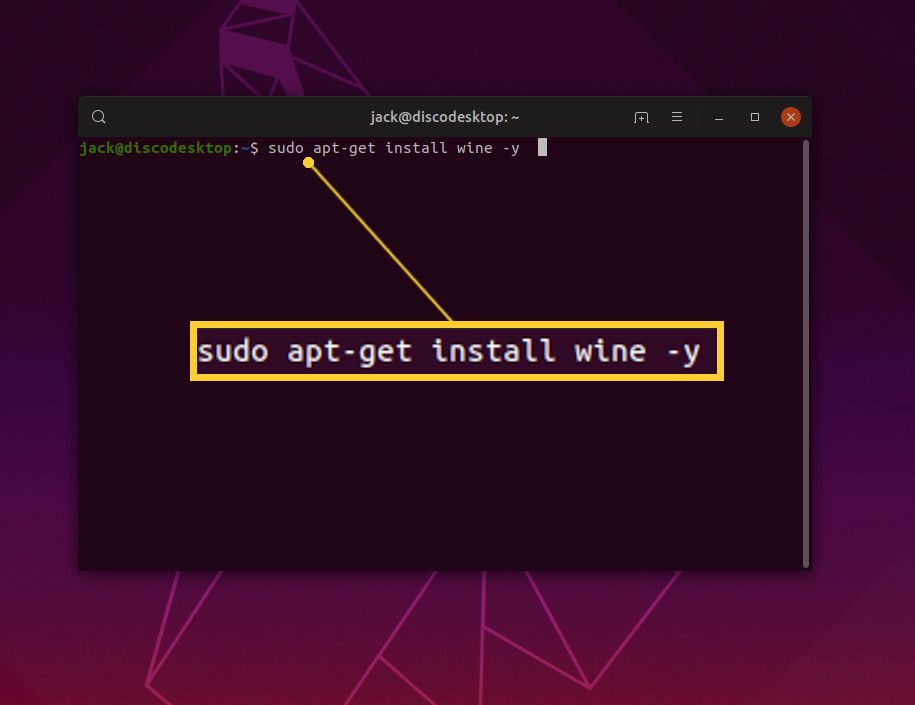
-
Quando richiesto, digita la tua password utente.
-
Attendi che l'installazione venga eseguita. Wine ha un discreto numero di dipendenze.
-
Questo è tutto. WINE è installato e pronto per l'uso.
Usa Wineconfig per configurare WINE
Quindi, imposta l'ambiente WINE appropriato. WINE necessita di una directory configurata in modo che possa indurre gli installatori a pensare che le applicazioni siano installate in una directory standard di Windows, come l'unità C :. Ecco come lo fai:
-
Dalla finestra del terminale, emetti il comando winecfg.
La tua macchina Linux potrebbe aver bisogno di installare altro software, chiamato dipendenze, prima di poter installare WINE. Segui le istruzioni e accetta i passaggi.
-
Quando si apre lo strumento di configurazione WINE, fare clic su Unità scheda, quindi assicurati C: esiste e la sua cartella di destinazione è ../drive_c. Questo dovrebbe essere creato per impostazione predefinita.
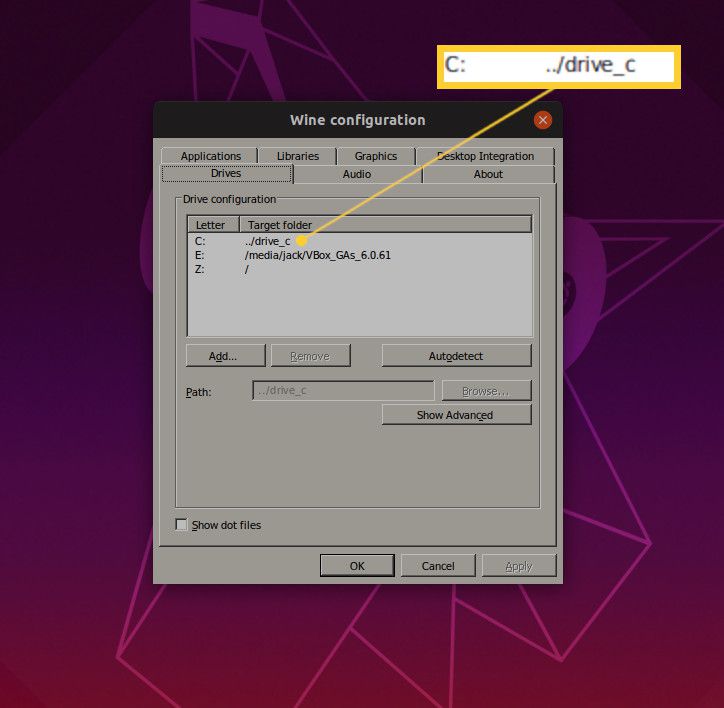
-
Lascia aperto lo strumento di configurazione WINE.
Configura WINE per Notepad ++
L'installazione dell'app di Windows può essere eseguita rapidamente dalla riga di comando, ma prima assicurati che WINE abbia tutte le informazioni di configurazione necessarie. Per fare ciò, segui questi passaggi:
-
Apri un browser web, scarica il file programma di installazione .exe per Notepad ++e salvalo nel file Download directory.
-
Dal Configurazione WINE finestra, fare clic Applicazioni e quindi fare clic Aggiungi applicazione.
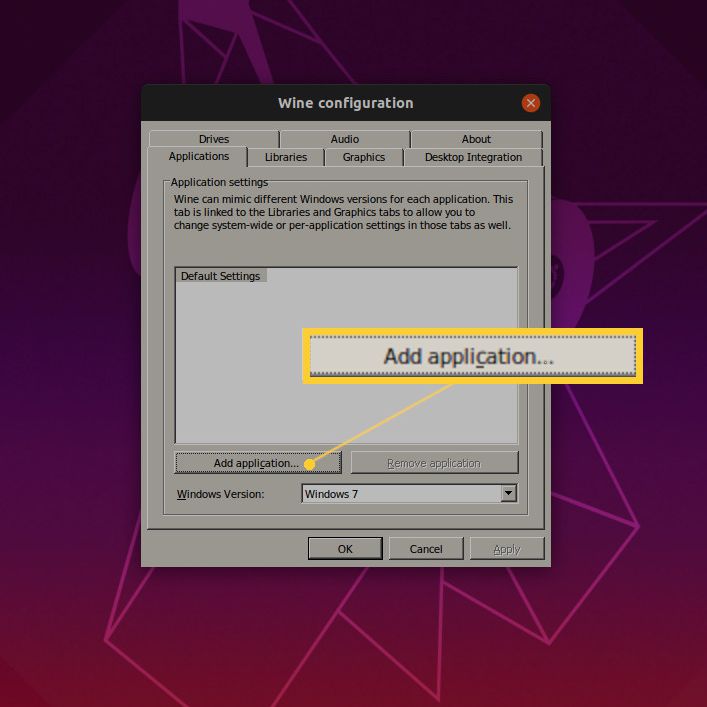
-
Seleziona il Guarda dentro freccia a discesa, scegli il tuo nome utente, quindi seleziona Download.

-
scegliere npp.7.7.1.Installer.exe, Quindi seleziona apri.
-
Seleziona il Versione Windows freccia a discesa, quindi selezionare Usa impostazioni globali.
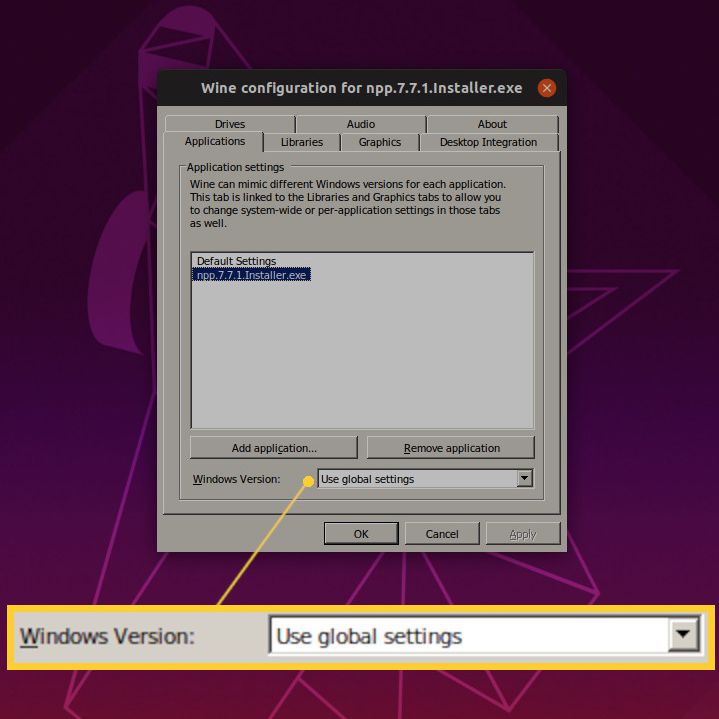
-
Seleziona OK.
Installa Notepad ++
A questo punto, puoi ora installare l'applicazione.
-
Nella finestra del terminale, passa a Download directory con il comando cd ~ / Download.
-
Installa l'app con il comando wine npp.7.7.1.Installer.exe.
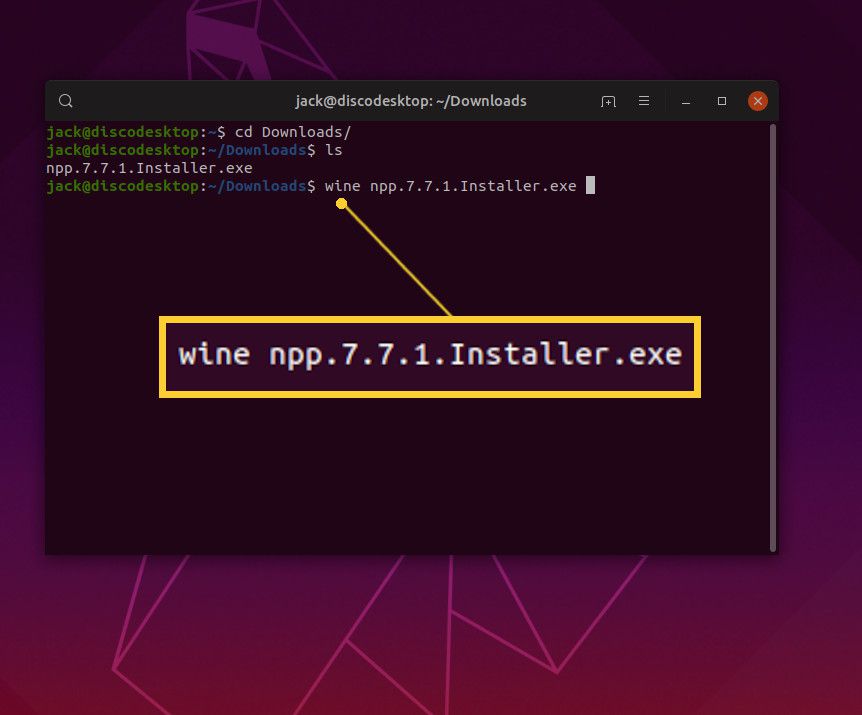
Non è necessario digitare l'intero set di numeri e punti in un nome di file come questo. Dopo aver modificato la directory in Download, immettere vino npp, quindi premere il tasto Linguetta tasto sulla tastiera. Se sei nella directory corretta e il file è lì, si espande automaticamente e digita il nome completo del file. premi il entrare chiave quando lo fa.
-
Scegli la lingua desiderata per l'app, quindi seleziona OK.
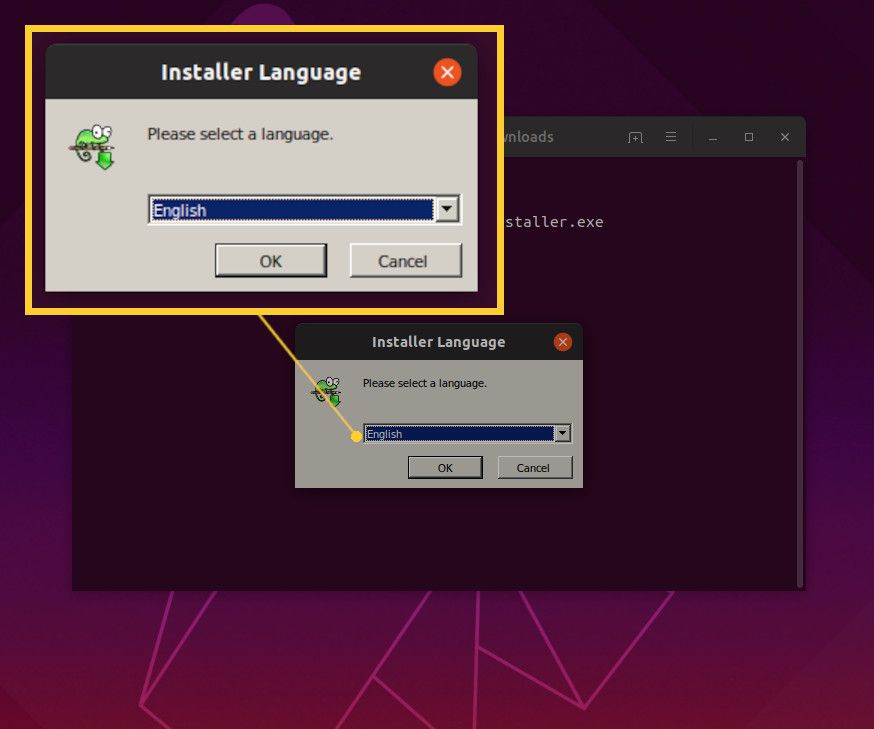
-
Seleziona Avanti.
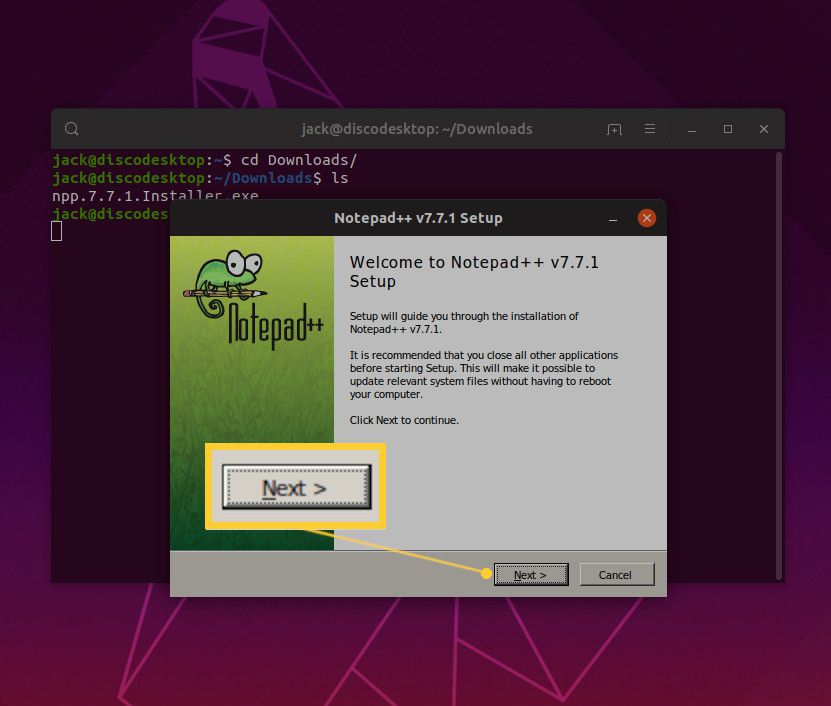
-
Seleziona Accetto.
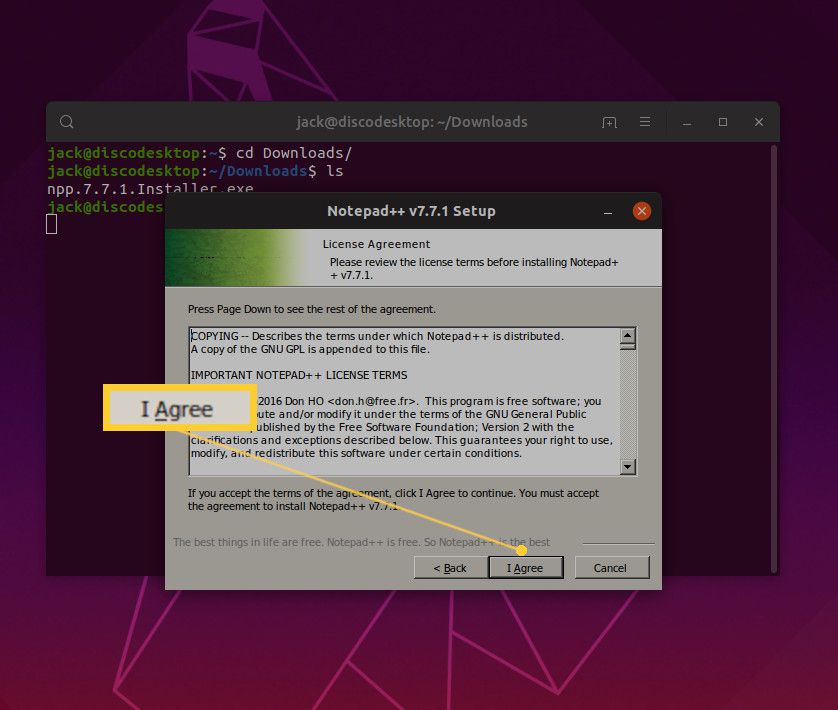
-
Seleziona Avanti.
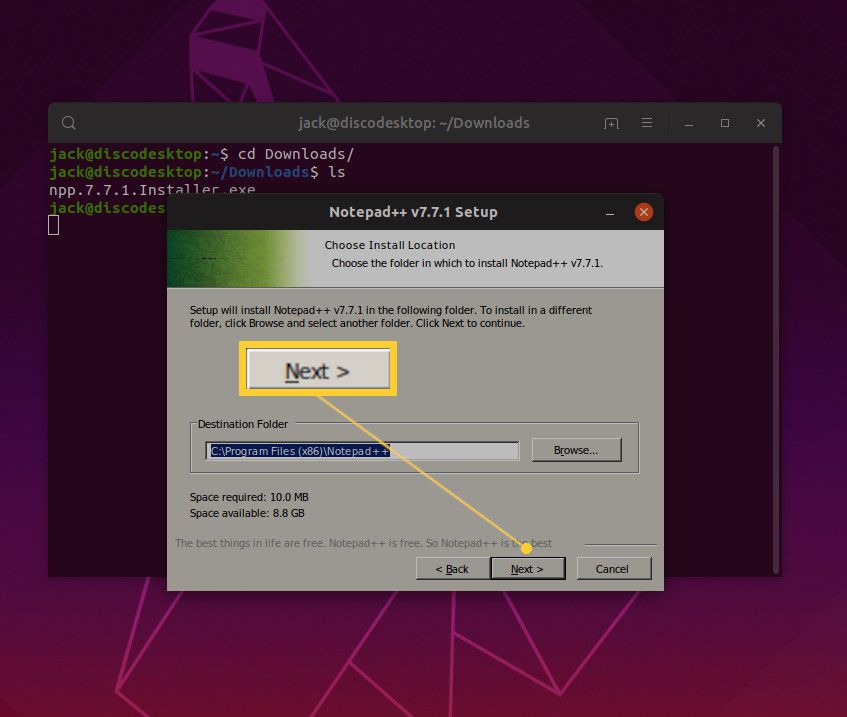
-
Scegli i componenti aggiuntivi che desideri, quindi seleziona Avanti.
Va benissimo lasciare queste opzioni così come sono e fare clic Avanti.
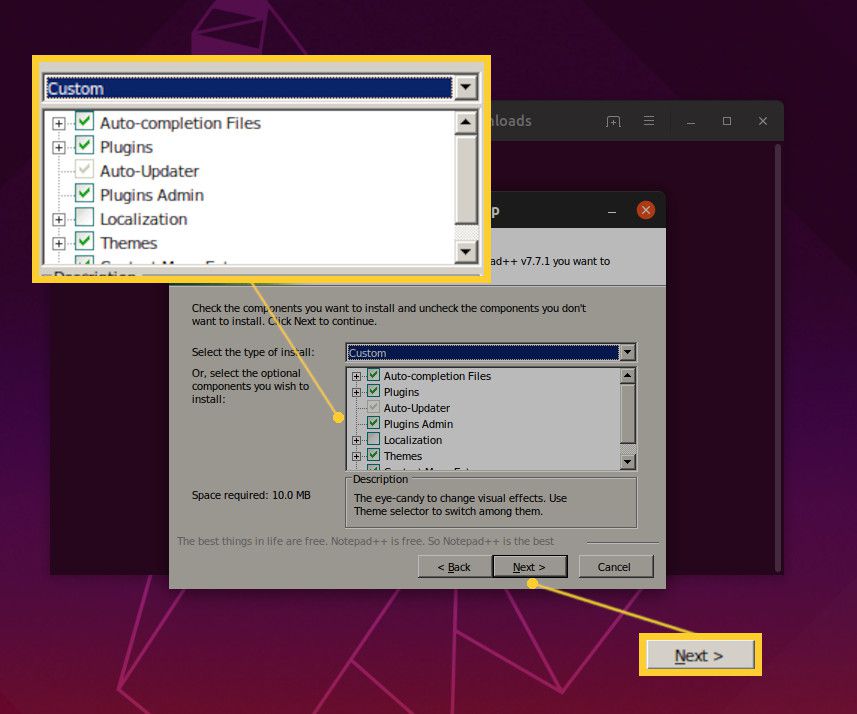
-
Seleziona Installazione.
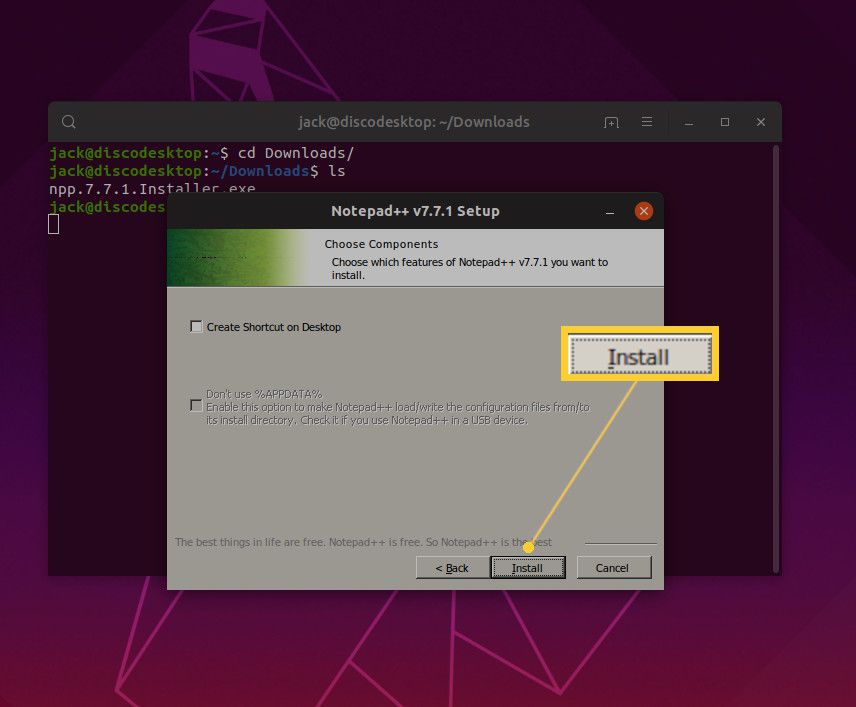
-
Attendi il completamento dell'installazione, quindi seleziona Fine.
Notepad ++ si apre ed è pronto per essere utilizzato. Hai installato la tua prima app Windows su Linux, utilizzando il livello di compatibilità WINE.
Esegui l'applicazione
C'è un avvertimento per l'installazione delle applicazioni tramite WINE: come avviare l'app. All'installazione iniziale, l'applicazione si avvia automaticamente. Se non riesci a capire come riavviare l'applicazione o se il programma di avvio del desktop non funziona, avrai bisogno di un altro strumento.
Insieme a WINE è installata un'applicazione chiamata WINE File Manager. Da quello strumento, puoi navigare nella directory che contiene l'applicazione installata e avviarla. Ecco come:
-
Da una finestra di terminale, emetti il comando winefile.
-
Spostarsi C > File di programma (x86)> Notepad ++, quindi fai doppio clic su notepad ++. exe ingresso.
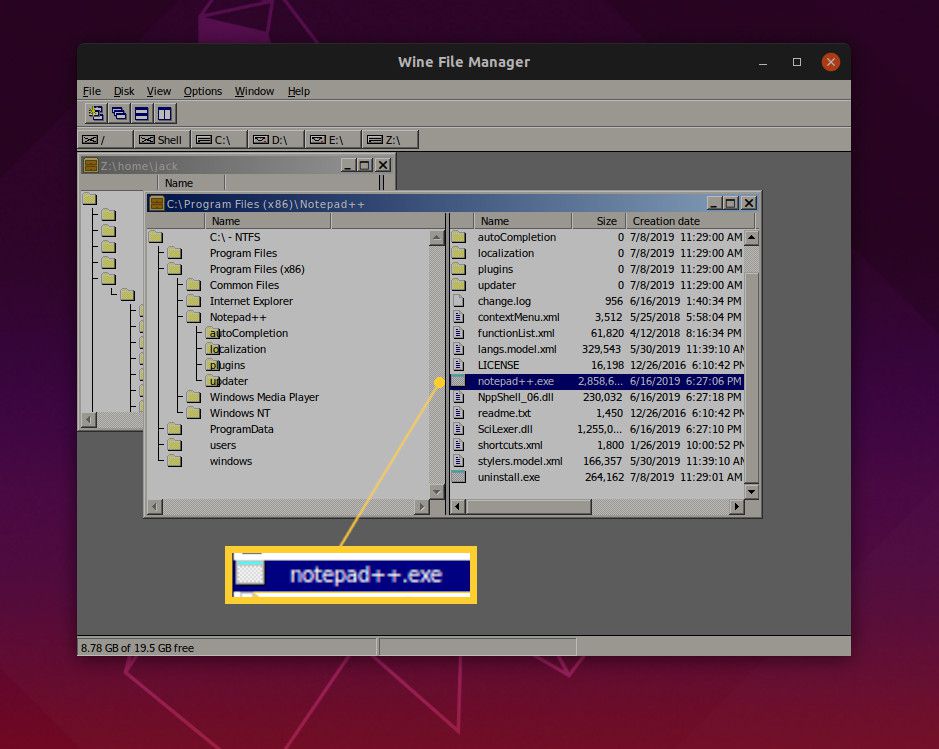
-
Usa l'applicazione.
Quando hai finito di usare l'applicazione, chiudila come al solito. Quando ne avrai bisogno di nuovo, apri il File Manager di WINE e avvialo.
Sebbene questo potrebbe non essere il metodo più semplice per eseguire le applicazioni Windows (né tutte le applicazioni Windows sono supportate), avere queste app in esecuzione su una piattaforma sicura e affidabile (Linux) è un ottimo modo per avere il meglio di entrambi i mondi.